つながらなくなったインターネットの復旧を頑張りました。 [ブログ]
本日は雲も出ていましたが、ときどき太陽や青空が顔を出してくれました。
ですが寒さは相変わらずですね。
スポンサーリンク
そんな本日、久しぶりにウィンドウズのパソコンを起動し、インターネットブラウザを開こうとすると、以下のようなエラーが表示されインターネットに接続できませんでした。
・「インターネットに接続可能なDHCPサーバー、もしくはPPPoEサーバーが見つかりませんでした。」
・「Internet側にケーブルが接続されていません」
・「モデムを再起動して下さい」
そこで今回、考えられる原因は大きく4つのようです。。
1)配線の問題
LANケーブルが抜けている、またはコード内での断線が考えられます。
2)機器の問題
モデムやルーターが正しく機能していない場合が考えられます。
3)設定の問題
プロバイダとの設定が正しくない可能性が考えられます。
4)IPアドレスの設定の問題
パソコン側のIPアドレスの設定がずれている可能性が考えられます。
スポンサーリンク
なので一つ一つ確認していきます。
1)配線の確認
LANケーブルが抜けていないかどうか確認し、ほかのLANケーブルにかえて試してみます。
2)機器の確認
モデムやルーターのランプ状態を確認します。(説明書などを参照します。)
また、電源を一度きり、再起動をかけると接続が復旧することもあるようです。
3)設定の確認
プロバイダとの契約、期限が引越しや契約期間などで切れたりすることはあります。
契約が有効かどうかを確認してみます。
ここまで試してみて、復旧しないので最後は、
(結果、今回はこれが原因だったので詳しく書きます。)
4)IPアドレスの設定の確認
コマンドプロント(cmd)を確認します。
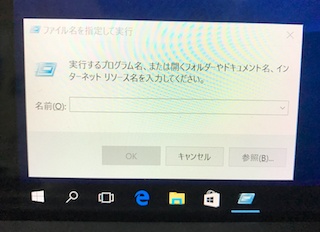
キーボードのWindowsキーとRを同時に押し、上の画面が出るのでファイル名を「cmd」と入力しエンターを押します。
別画面(背景が黒)が開きます。
「ipconfig /all」と入力し、IPを確認します。
自動でどんどん現状をしらべてくれます。
調べてくれた中で、DHCP(自動的にIPを作成してくれる。)を確認します。
(IPがこていのばあいは「いいえ」、自動作成の場合は「はい」になっています。)
自分のIPv4アドレスを確認(例:000.111.○.○)
デフォルトゲートウェイDHCPの確認(例:000.111. ○.○)
最初の2つは通常同じになっています。
この数字が違っていると、インターネットにつながらない原因ですので、つながる様に再度設定をします。
「ipconfig /renew」と入力します。
すると、再度DHCPをとりにいってくれます。
その後、再び「ipconfig /all」と入力し、IPを確認し、自分のIPv4アドレスとデフォルトゲートウェイDHCPの最初の2つが同じになっているか最終確認をします。
同じになっていれば、OKです。
今回はこれで無事にインターネットにつながりました。
とっても便利なインターネットですが、設定などは本当に難しいですね。
今回は、どうにか再設定できましたが、少しずつでも勉強して、対応できるようにようにがんばりたいと思います。
スポンサーリンク
ですが寒さは相変わらずですね。
スポンサーリンク
そんな本日、久しぶりにウィンドウズのパソコンを起動し、インターネットブラウザを開こうとすると、以下のようなエラーが表示されインターネットに接続できませんでした。
・「インターネットに接続可能なDHCPサーバー、もしくはPPPoEサーバーが見つかりませんでした。」
・「Internet側にケーブルが接続されていません」
・「モデムを再起動して下さい」
そこで今回、考えられる原因は大きく4つのようです。。
1)配線の問題
LANケーブルが抜けている、またはコード内での断線が考えられます。
2)機器の問題
モデムやルーターが正しく機能していない場合が考えられます。
3)設定の問題
プロバイダとの設定が正しくない可能性が考えられます。
4)IPアドレスの設定の問題
パソコン側のIPアドレスの設定がずれている可能性が考えられます。
スポンサーリンク
なので一つ一つ確認していきます。
1)配線の確認
LANケーブルが抜けていないかどうか確認し、ほかのLANケーブルにかえて試してみます。
2)機器の確認
モデムやルーターのランプ状態を確認します。(説明書などを参照します。)
また、電源を一度きり、再起動をかけると接続が復旧することもあるようです。
3)設定の確認
プロバイダとの契約、期限が引越しや契約期間などで切れたりすることはあります。
契約が有効かどうかを確認してみます。
ここまで試してみて、復旧しないので最後は、
(結果、今回はこれが原因だったので詳しく書きます。)
4)IPアドレスの設定の確認
コマンドプロント(cmd)を確認します。
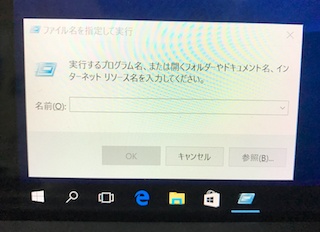
キーボードのWindowsキーとRを同時に押し、上の画面が出るのでファイル名を「cmd」と入力しエンターを押します。
別画面(背景が黒)が開きます。
「ipconfig /all」と入力し、IPを確認します。
自動でどんどん現状をしらべてくれます。
調べてくれた中で、DHCP(自動的にIPを作成してくれる。)を確認します。
(IPがこていのばあいは「いいえ」、自動作成の場合は「はい」になっています。)
自分のIPv4アドレスを確認(例:000.111.○.○)
デフォルトゲートウェイDHCPの確認(例:000.111. ○.○)
最初の2つは通常同じになっています。
この数字が違っていると、インターネットにつながらない原因ですので、つながる様に再度設定をします。
「ipconfig /renew」と入力します。
すると、再度DHCPをとりにいってくれます。
その後、再び「ipconfig /all」と入力し、IPを確認し、自分のIPv4アドレスとデフォルトゲートウェイDHCPの最初の2つが同じになっているか最終確認をします。
同じになっていれば、OKです。
今回はこれで無事にインターネットにつながりました。
とっても便利なインターネットですが、設定などは本当に難しいですね。
今回は、どうにか再設定できましたが、少しずつでも勉強して、対応できるようにようにがんばりたいと思います。
スポンサーリンク




コメント 0